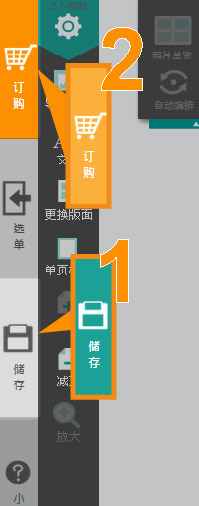12寸豎款硬殼書內頁尺寸須設定為214x301mm,(完成尺寸為210x297mm,四邊各出血2mm)
12寸豎款硬殼書內頁尺寸須設定為214x301mm,(完成尺寸為210x297mm,四邊各出血2mm)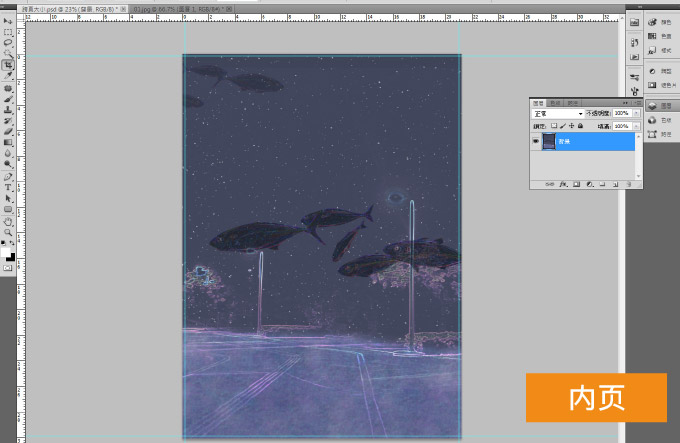 小提示:
小提示: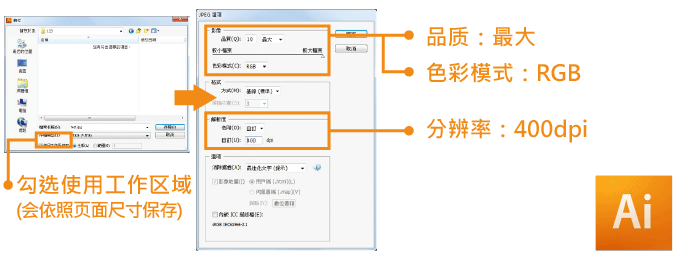 [ Ps ] Adobe Photoshop轉存為JPG檔案 〉另存新檔 〉存檔類型選擇JPEG格式
[ Ps ] Adobe Photoshop轉存為JPG檔案 〉另存新檔 〉存檔類型選擇JPEG格式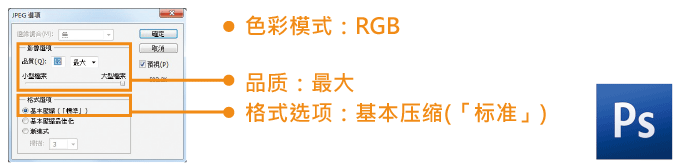 [ ID ] Adobe Indesign轉存為JPG檔案 〉轉存 〉存檔類型選擇JPEG格式
[ ID ] Adobe Indesign轉存為JPG檔案 〉轉存 〉存檔類型選擇JPEG格式 CorelDRAW轉存為JPG檔案 〉輸出 〉存檔類型選擇JPEG格式
CorelDRAW轉存為JPG檔案 〉輸出 〉存檔類型選擇JPEG格式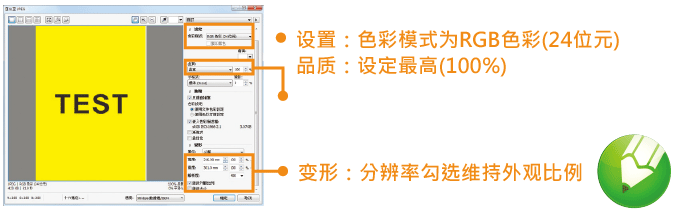 Tips. 內頁依序命名有助於之後製作相片書時更便捷快速!內頁「單頁」儲存,將檔案為JPG文件格式,依照「頁面順序」排序
Tips. 內頁依序命名有助於之後製作相片書時更便捷快速!內頁「單頁」儲存,將檔案為JPG文件格式,依照「頁面順序」排序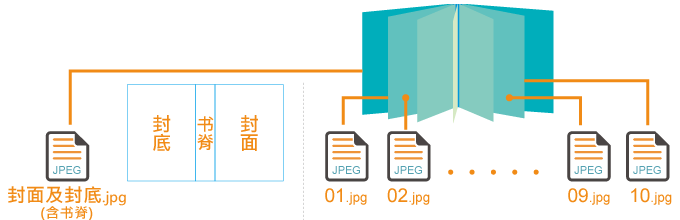
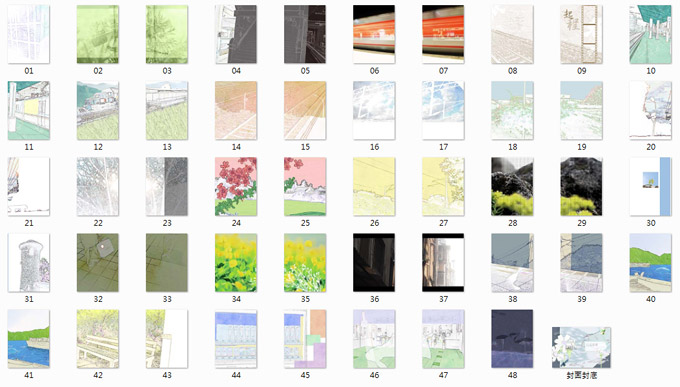
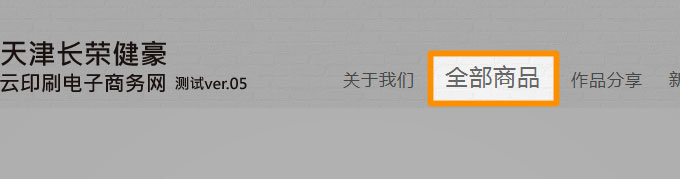
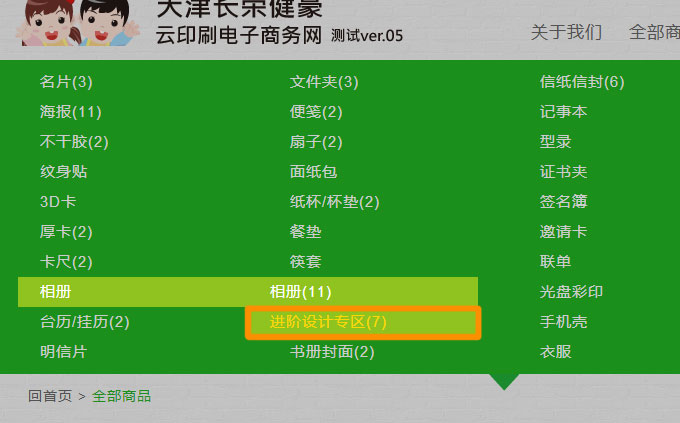 step.3-2 選擇想要的尺寸 〉立即製作
step.3-2 選擇想要的尺寸 〉立即製作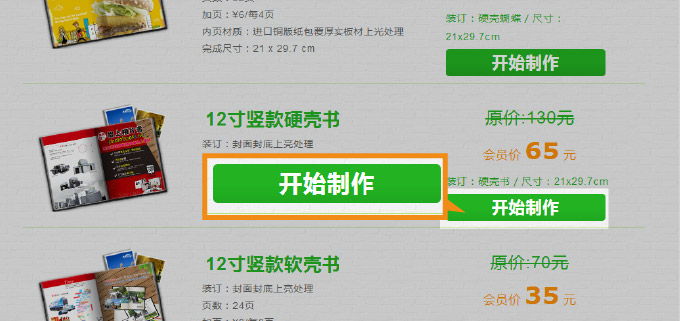 step.3-3 導入製作好的封面封底
step.3-3 導入製作好的封面封底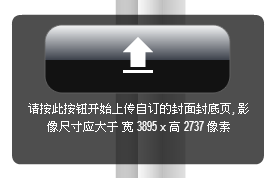 step.3-4 導入製作好的內頁 〉自動編排
step.3-4 導入製作好的內頁 〉自動編排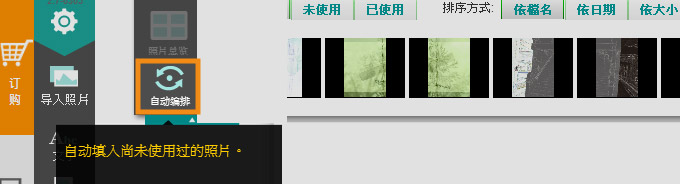 等導入完成後,就可以看到設計好的圖檔全部照頁數放進書里啰!
等導入完成後,就可以看到設計好的圖檔全部照頁數放進書里啰!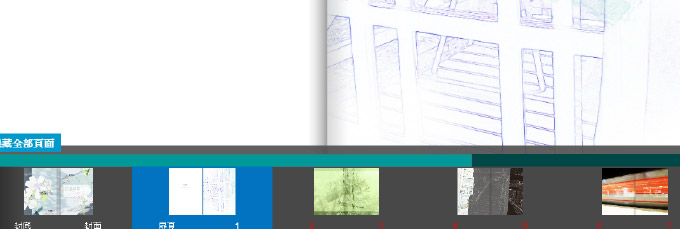 step.3-5 按儲存鍵全部儲存 〉上傳完成 〉訂購
step.3-5 按儲存鍵全部儲存 〉上傳完成 〉訂購